Страницата "Сървър за изтегляне" на Minecraft
01
от 05
Страницата "Сървър за изтегляне" на Minecraft

Искате да играете на Minecraft с приятелите си, но не искате да сте на публичен сървър с куп други хора? Може би искате да играете на определена карта. Независимо от вашите разсъждения, нека се впуснем веднага!
Това, което ще направите първо, е да отидете на www.minecraft.net/download и изтеглете съответния файл „minecraft_server“ за Mac или PC. Независимо от версията на Minecraft, за която настройвате сървъра. Процесът на инсталиране на някой от сървър типове трябва да са еднакви, така че просто изтеглете най-новата версия за вашата система!
02
от 05
Създаване на сървърна папка на Minecraft
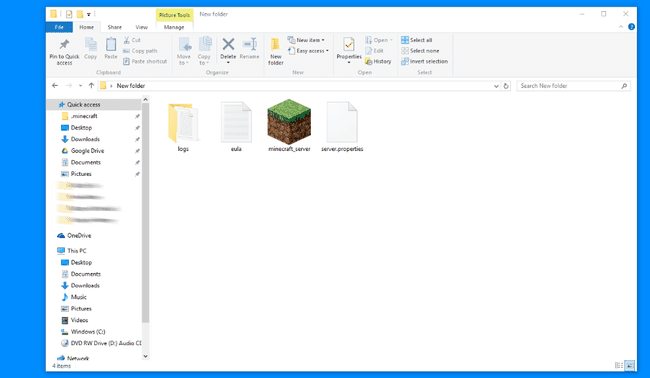
Създайте папка на желаното от вас място, няма значение къде, но запомнете къде се намира. Името на папката няма значение, но за да можете да я намерите в крачка, опитайте да я наречете „Minecraft Server“. Мястото, което използвам, е работният плот, защото е лесно за намиране и навигация!
Отидете до мястото, където файлът е изтеглен от вашия браузър, и преместете файла в папката, която сте създали. След като преместите файла в папката, отворете съответния файл „minecraft_server“ и приемете предупреждението за сигурност, като щракнете върху „Изпълни“.
03
от 05
Споразумението за Minecraft „EULA“.
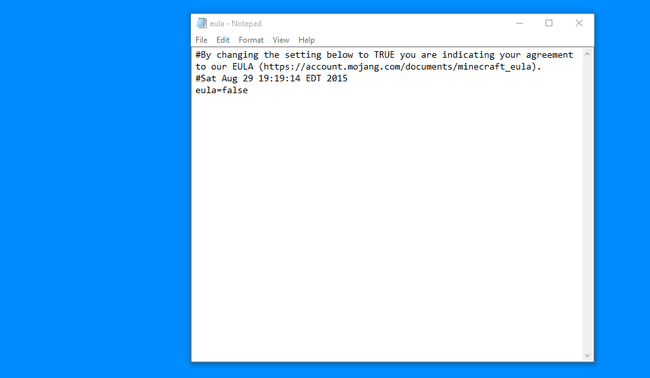
След стартиране на файла
След стартиране на файла ще се стартира конзола и ще започне да зарежда свойства и неща от това естество. Ще видите, че пише „Неуспешно зареждане на eula.txt“ и ви казва „Трябва да се съгласите с EULA за да стартирате сървъра. Отидете на eula.txt за повече информация.“
Тя трябва или да се затвори от само себе си, или да остане отворена. Ако ви е казал, че трябва да се съгласите с EULA и е заседнал в този момент, затворете прозореца „minecraft_server“.
Отидете в папката, която сте създали, и трябва да откриете, че там има нови файлове. Отворете .txt файла, който казва „eula.txt“ и го отворете във всеки текстов редактор. Повечето компютри са оборудвани с Notepad, така че не се колебайте да го използвате!
EULA (Лицензионно споразумение с краен потребител)
След като отворите файла с име „eula.txt“, ще видите различни формулировки и след това фразата „eula=false“. След като проверите EULA на връзката, предоставена от Mojang в Notepad, не се колебайте да промените „eula=false“ на „eula=true“. След като го промените от „false“ на „true“, запазете файла. След като запазите, вие сте се съгласили с EULA на Mojang, предоставена от тях.
04
от 05
Стартиране и конфигуриране на вашия сървър!
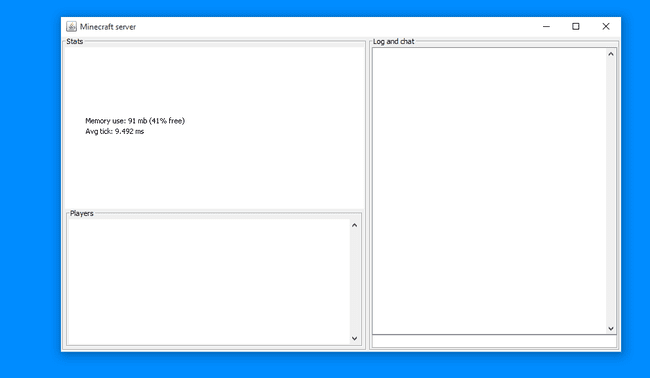
Стартиране на "minecraft_server"
Още веднъж отворете „minecraft_server“ и сървърът трябва да започне. За да поддържате сървъра си работещ, ще трябва да поддържате файла. Ако в даден момент трябва да спрете сървъра, не излизайте от прозореца. Чувствайте се свободни да напишете „стоп“ в командния прозорец.
Откриване на вашия IP адрес
За да разберете своя IP адрес, не се колебайте да се насочите към Google и да потърсите „Какво е моето IP?”. Когато направите това, той трябва незабавно да изведе вашия IP адрес, за да го видите под лентата за търсене. Уверете се, че сте записали това някъде, за да можете лесно да дадете този адрес на всеки, който иска да се присъедини към вашия сървър.
Пренасочване на портове
За да пренасочите вашия IP адрес, ще трябва да използвате вашия IP адрес, даден ви в полето за URL адрес на предпочитания браузър по ваш избор. Когато въвеждате IP в полето за URL адрес, трябва да бъдете помолени за потребителско име и парола. Това е различно за повечето рутери, така че може да се наложи да се огледате за вашия. Можете да започнете да търсите наоколо за потребителско име и парола за рутер по подразбиране, като отидете на PortForward.com и съпоставяне на вашия рутер с многото дадени рутери.
След като влезете във вашия рутер чрез потребителско име и парола, намерете секцията „Пренасочване на портове“ в конфигурацията на рутера. Можете да въведете произволно име в аспекта „Име на сървъра“, но опитайте да го запазите нещо, което ще запомните, като „Minecraft Server“. Ще искате да използвате порта 25565 и за IP адреса използвайте IP адреса, даден ви от Google. Задайте протокола на „И двете“ и след това запазете!
05
от 05
Това е! - Забавлявайте се с вашия Minecraft сървър!

Това е! До този момент от процеса трябва да имате работещ сървър на Minecraft. За да позволите на някой да влезе на вашия сървър, дайте на някого вашия IP адрес и го поканете! Те трябва да могат да се свързват и вие трябва да можете да ги видите във вашия свят!
